不少win10用户都发现自己的桌面图标有一个小箭头,感觉这样不太美观,那么怎么去除这些快捷小箭头呢?你先打开运行窗口,输入regedit指令打开注册表编辑器,之后定位到HKEY_CLASSES_ROOT,找到并打开lnkfile和piffile,在它们的右侧界面就能看到lsShortcut字符串值项,分别删除掉就可以了。
win10去除快捷小箭头操作步骤:
1、win+R快捷键打开运行,在运行窗口中输入regedit,回车进入注册表编辑器
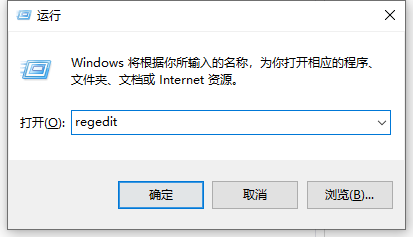
2、左侧展开 HKEY_CLASSES_ROOT,找到并点击lnkfile 文件
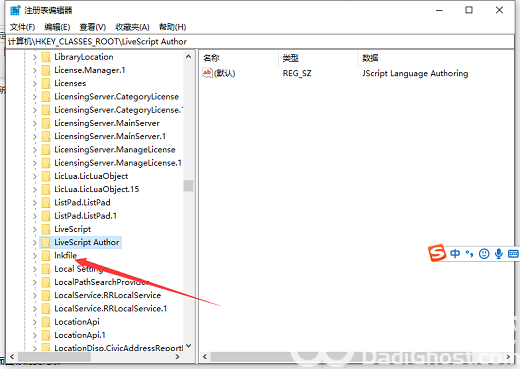
3、右击lsShortcut字符串值项,选择删除,小编这个是已经删除的了。
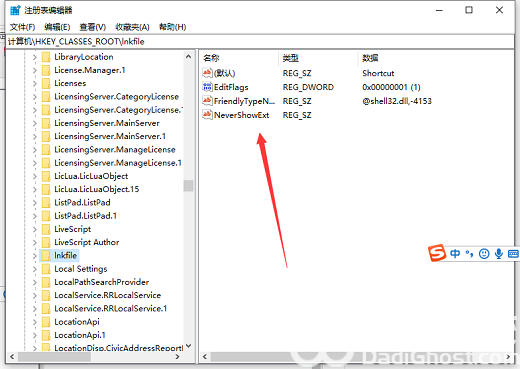
4、找到HKEY_CLASSES_ROOTpiffile路径下的lsShortcut字符串值项,删除。完成后重启电脑就可以看到win10桌面图标的变化啦。
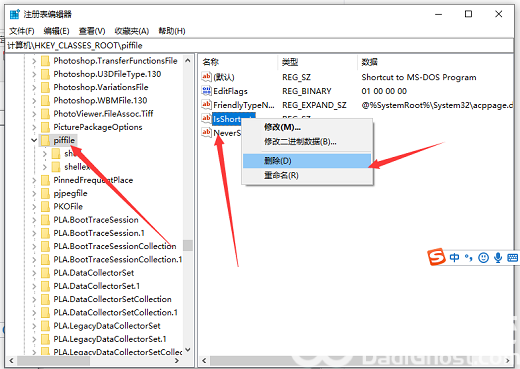
以上就是win10怎么去除快捷小箭头 win10去除快捷小箭头操作步骤的内容了,希望能帮到大家啊!